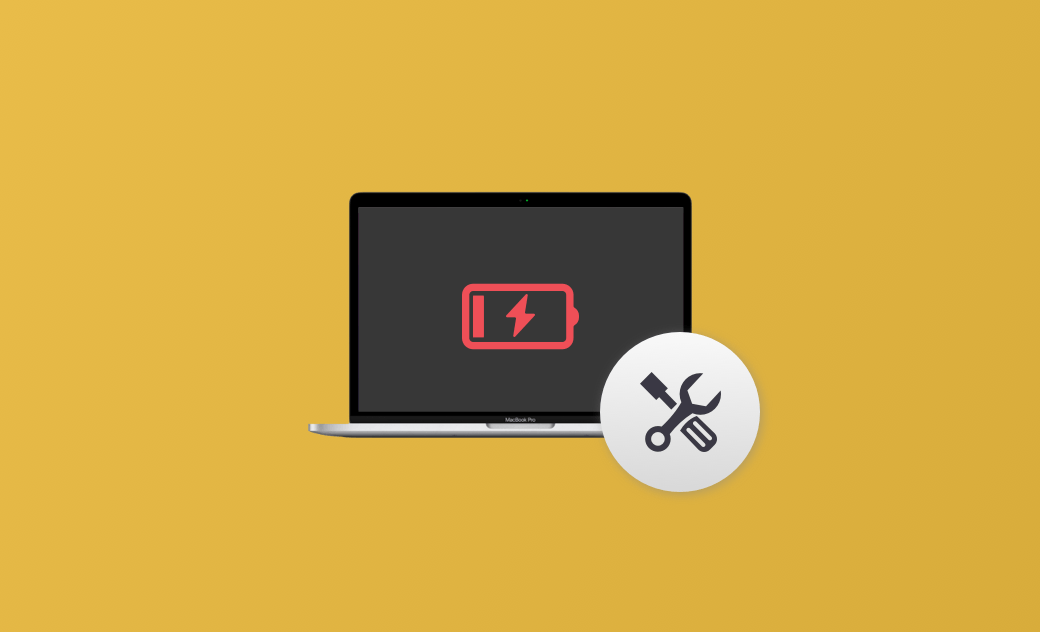La batería del Mac no se carga: por qué y qué hacer
En este artículo explicaremos en detalle por qué la batería de tu Mac no se carga y qué hacer al respecto. ¡Sigue leyendo para aprender más información útil!
Resulta muy molesto salir por ahí con el Mac Air / Mac Pro para trabajar o divertirte, y que no se pueda cargar.
Una vez que a tu Mac se le agote la batería, no podrás acceder a él. Lleva contigo el adaptador de corriente USB-C y el cable, pero ¿y si no funcionan?
Entonces, ¿cómo solucionar el problema de que el Mac no se carga? En este artículo descubrirás 10 soluciones efectivas. ¡Sólo tienes que seguir leyendo!
¿Por qué no se carga la batería de tu Mac?
Determinar las causas por las cuales tu MacBook no se carga es de vital importancia. Hay muchas razones por las que tu MacBook Air/MacBook Pro no se carga. Las razones más comunes son:
- El cable de carga no está conectado o está dañado.
- Software que drena la batería.
- Problema de hardware.
- El puerto de carga está cubierto de polvo, escombros, etc.
- Estado de salud de la batería deficiente.
- Ambiente con sobrecalentamiento.
Qué hacer si la batería de tu Mac no se carga
Comprueba si tu Mac se encuentra en alguna de las situaciones anteriores. Si es así, escoge la solución correspondiente en función de su causa. A continuación, te ofrecemos 10 métodos para arreglar un Mac que no se carga.
1. Verificar el estado de la batería de Mac
Realiza las siguientes acciones para comprobar el estado de la batería de tu Mac: Abre Ajustes del Sistema > Batería. Monitoriza el estado de la batería de tu Mac con regularidad para administrarlo mejor.
2. Reemplaza o repara la batería
Con el paso del tiempo, la batería del Mac puede ser un componente fungible que se vuelve menos eficaz. Haz clic en el icono de la batería en la barra de menús. Si la batería de tu Mac está en mal estado, el menú del estado de la batería te mostrará la opción Reparación recomendada. Una vez que aparezca Reparación recomendada, haz lo que se te pida.
3. Desactiva las funciones de estado de la batería
Comprueba si ya has activado Carga optimizada de la batería. Si es así, es normal que tu Mac deje de cargarse antes de llegar al 100% para alargar la vida útil de su batería. En este caso, desactiva las funciones de estado de la batería en los ajustes de Batería para ver si puedes recargar tu Mac de nuevo. O puedes hacer clic en Cargar completamente ahora en el menú del estado de la batería directamente.
Sigue los siguientes pasos para comprobar si has activado Carga optimizada de la batería:
- Abre Ajustes del Sistema > Batería.
- Haz clic en el botón Información situado junto al estado de Salud de la batería.
En realidad, es recomendable que siempre tengas activado Carga optimizada de la batería para mantener un mejor rendimiento de la batería del Mac y reducir su envejecimiento.
4. Reinicia el Mac
Apagar y volver a encender el Mac es una de las soluciones más sencillas para solucionar problemas ocasionales del Mac. Si tu Mac no se carga también puede deberse a una sobrecarga del Mac, porque se cuelga por cargar demasiado software, se agota el almacenamiento del Mac, etc.
Para solucionar este tipo de problemas, sólo tienes que reiniciar tu Mac. Y después de reiniciarlo, es recomendable que hagas una limpieza a fondo del mismo. Limpiar el Mac regularmente lo mantendrá funcionando eficientemente y reducirá la frecuencia de los errores.
Sólo tienes que elegir un limpiador profesional para Mac y realizar una limpieza a fondo. BuhoCleaner es una buena opción. Puede limpiar archivos basura, archivos grandes, fotos duplicadas, etc. en tu Mac de forma rápida y eficaz. Además, también tiene disponible la monitorización del rendimiento del Mac. ¡Explora más funciones sorprendentes en él!
5. Comprueba si hay polvo o residuos en el puerto de carga
Con el paso del tiempo, el puerto de carga puede cubrirse con mucho polvo, residuos, etc. Esto también puede provocar, a veces, problemas de carga del Mac. Como es fácil de limpiar, intenta limpiarlo inmediatamente.
Desconecta los cables y limpia el polvo y los residuos en el puerto de carga. Después de limpiarlo, vuelve a conectar los cables para ver si tu Mac puede cargarse de nuevo. Si esto no funciona, pasa a otras soluciones.
6. Comprueba el cable de carga
Muchos usuarios de Apple se encuentran con el problema de que el cable de carga está dañado o no funciona. El cable de carga se utiliza mucho en el día a día, por lo que puede desgastarse con el paso del tiempo. Comprueba si el cable de carga tiene pequeños agujeros o está deshilachado. Si es así, cámbialo por otro.
7. Enfría el Mac
El Mac funciona mejor entre 10° y 35°C (50° a 95°F). Por lo tanto, no pongas el Mac debajo de una manta o sobre una alfombra gruesa, ya que esto haría que el adaptador se apague para evitar el sobrecalentamiento. Simplemente coloca tu Mac a un lugar fresco y bien ventilado. Después, intenta cargar el Mac de nuevo para ver si funciona.
8. Comprueba y cierra las aplicaciones que consumen mucha batería
A veces, abrir demasiadas aplicaciones que consumen mucha batería puede hacer que parezca que tu Mac no se carga. En este caso, búscalas y ciérralas para hacer que tu Mac vuelva a cargarse con normalidad. Para comprobar las aplicaciones que consumen mucha batería: Haz clic en el icono de la batería en la barra de menús > menú de estado de la batería. A continuación, cierra esas apps que consumen mucha energía.
9. Reinicia el SMC
El SMC (controlador de gestión del sistema) se utiliza para gestionar la energía del Mac. Restablecerlo puede solucionar algunos problemas poco comunes relacionados con la gestión de la batería y de la temperatura. En los Mac con chip de Apple, simplemente reinicia tu Mac. En los Mac con procesador Intel, visita el tutorial detallado de Apple.
10. Comprueba si tu Mac ha sido retirado del mercado
Si no funciona ninguno de los métodos anteriores, comprueba si tu Mac es elegible en el Programa de retirada de la batería del Mac Pro de 15 pulgadas. En un número limitado de unidades del Mac Pro de 15 pulgadas de la generación anterior, la batería puede recalentarse y suponer un riesgo para la seguridad contra incendios. Se vendieron principalmente entre septiembre de 2015 y febrero de 2017. ¿Compraste tu Mac en estas circunstancias? Solo tienes que averiguar el número de serie de tu Mac y comprobar si es elegible.
Además de los 10 métodos mencionados anteriormente, también puedes arreglar el Mac que no se carga comprobando la toma de corriente, actualizando el software y el firmware, utilizando un adaptador de corriente diferente, comprobando si hay ruido en la línea, dejándolo enchufado durante un tiempo, ejecutando el diagnóstico de Apple, etc.
Cabe señalar que, si no has utilizado tu Mac Air / Mac Pro durante mucho tiempo, es posible que necesites cargarlo durante más tiempo hasta que vuelvas a tener acceso a él. Así que, en este caso, dale a tu Mac todo el tiempo necesario para que vuelva a la normalidad.
Conclusión
En este artículo se presentan detalladamente 10 soluciones prácticas para solucionar el problema de que Mac no se carga. ¡Espero que al menos una de ellas te ayude a recargar tu Mac con normalidad de nuevo!